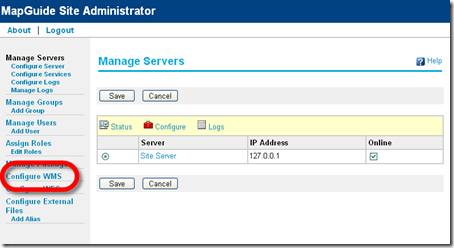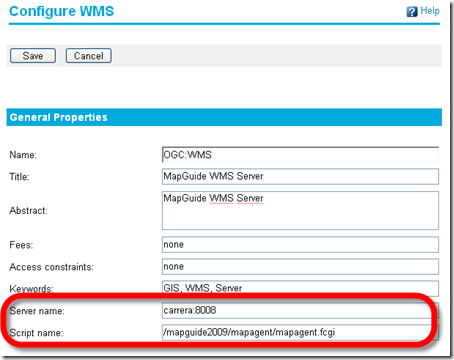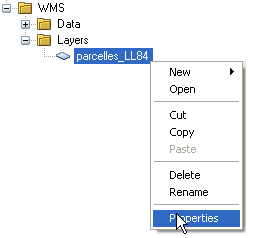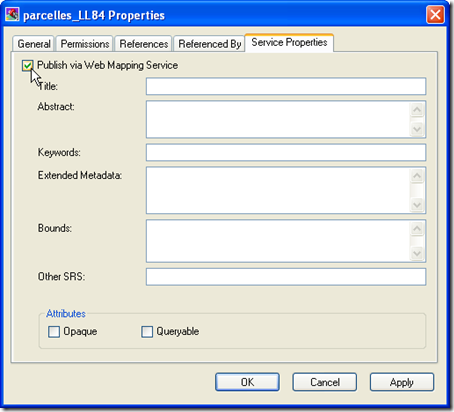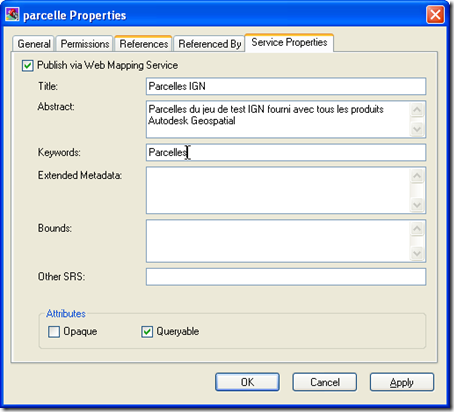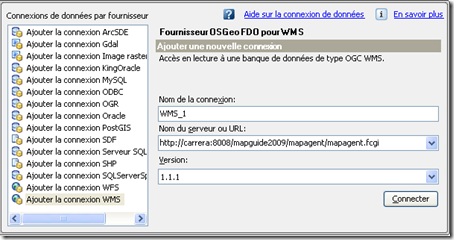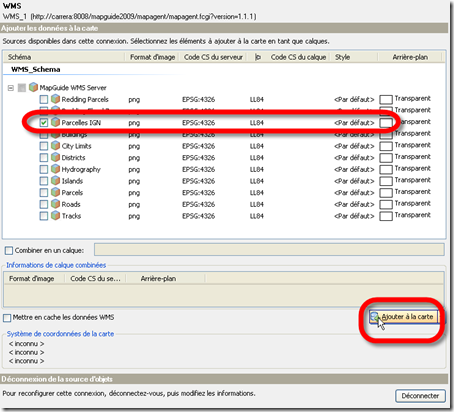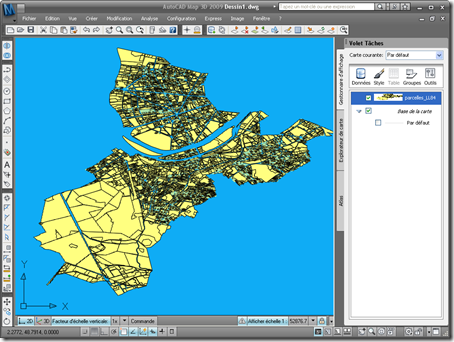Cet article a été rédigé grâce aux éléments et idées fournies par Maxime Suing, un des chefs de projet d’Autodesk Consulting. Un grand merci à lui !
Au moment de la rédaction de ce billet, les versions disponibles sont MapGuide Open Source 2.01 et Autodesk MapGuide Enterprise 2009. Ce sont donc celles utilisées ci dessous.
MapGuide est un client et un serveur certifié WMS.
En tant que serveur WMS, il permet de mettre à disposition des lots de données via un service web.
Pour cela, il y plusieurs étapes :
– paramétrage de la section WMS de MapGuide (à faire une seule fois sur le serveur).
– paramétrage de la diffusion (à faire pour chaque source de données.
Paramétrage de la section WMS de MapGuide
1. Connectez-vous à MapGuide Site Administrator (disponible par exemple à l’URL http://localhost:8008/mapguide2009/mapadmin/login.php, avec le login par défaut “Administrator”, et le mot de passe par défaut “admin”).
Puis, cliquez sur “Configure WMS” :
2. Paramétrez les champs Server Name et Script Name de la partie “General Properties” :
Les valeurs à saisir :
– pour Server name : nom_du_serveur : port
– pour Script name : /mapguide2009/mapagent/mapagent.fcgi
Attention : vous devez redémarrer le serveur Web et le serveur applicatif MapGuide (service sous Windows, daemon sous Linux) pour que cette modification soit prise en compte.
Paramétrage de la diffusion WMS, pour une source de données WGS 84.
1. Dans Autodesk MapGuide Studio, sélectionner la ressource de type Calque (LayerDefinition), en WGS 84, que vous souhaitez diffuser :
2. Sur cette ressource, faites un clic droit et sélectionnez “Propriétés” :
3. Dans le dernier onglet (propriété du service), cochez la case de publication via WMS :
4. Renseignez si vous le souhaitez le titre, le résumé et les mots clés :
5. Cliquez sur “Appliquer”, et votre couche de données est maintenant disponible aux logiciels clients WMS, comme AutoCAD Map 3D :
Cliquez sur connecter, puis encore sur connecter.
Dans la liste des couches WMS, cliquez sur votre couche puis sur “Ajouter à la carte” :
Et votre couche est bien ajoutée à la carte :
Quelques remarques :
– J’avais déjà écrit un billet expliquant comment consommer un service WMS depuis AutoCAD Map 3D. Je le mettrais prochainement à jour pour AutoCAD Map 3D 2009.
– Vous vous demandez sans doute comment diffuser des données qui ne seraient pas en LL84. Je posterais prochainement sur ce point.